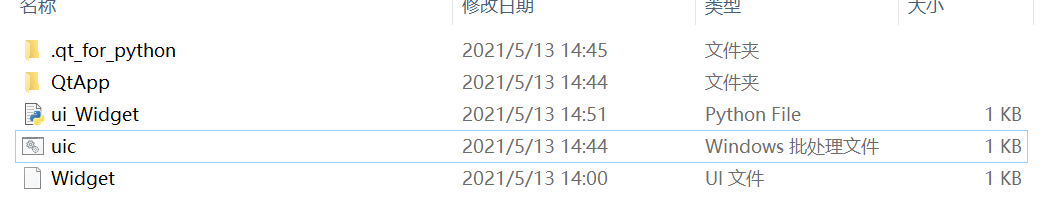PyQt两种用法(一种bat转换,一种配置External Tools)
写在前面
经过好多天的PyQt相关不系统的学习,我发现,PyQt其实跟Qt没什么太大关系,只是,你写py的ui相关项目时,需要用到Qt界面化的设计,而用一些bat或者在pycharm中配置相关的External Tools就可以将界面化的设计转成py文件,其实本质上就是XML文件。
参考:配置相关的External Tools
1. Bat转换方法
优点:可视化地设计UI窗体可以大大提高GUI应用程序开发的工作效率。
例子:比如我需要新建一个myWidget窗体UI程序,用Qt Creator来系统新建是最好的了。
步骤:
-
在UI Designer中可视化设计窗体。
a.用UI Designer可视化设计窗体
在Qt Creator中点击菜单项“File”→“New File orProject...”,在出现的对话框里选择“Qt”分组里的“QtDesigner Form”(如图所示),这将创建一个单纯的窗体文件(.ui文件)。
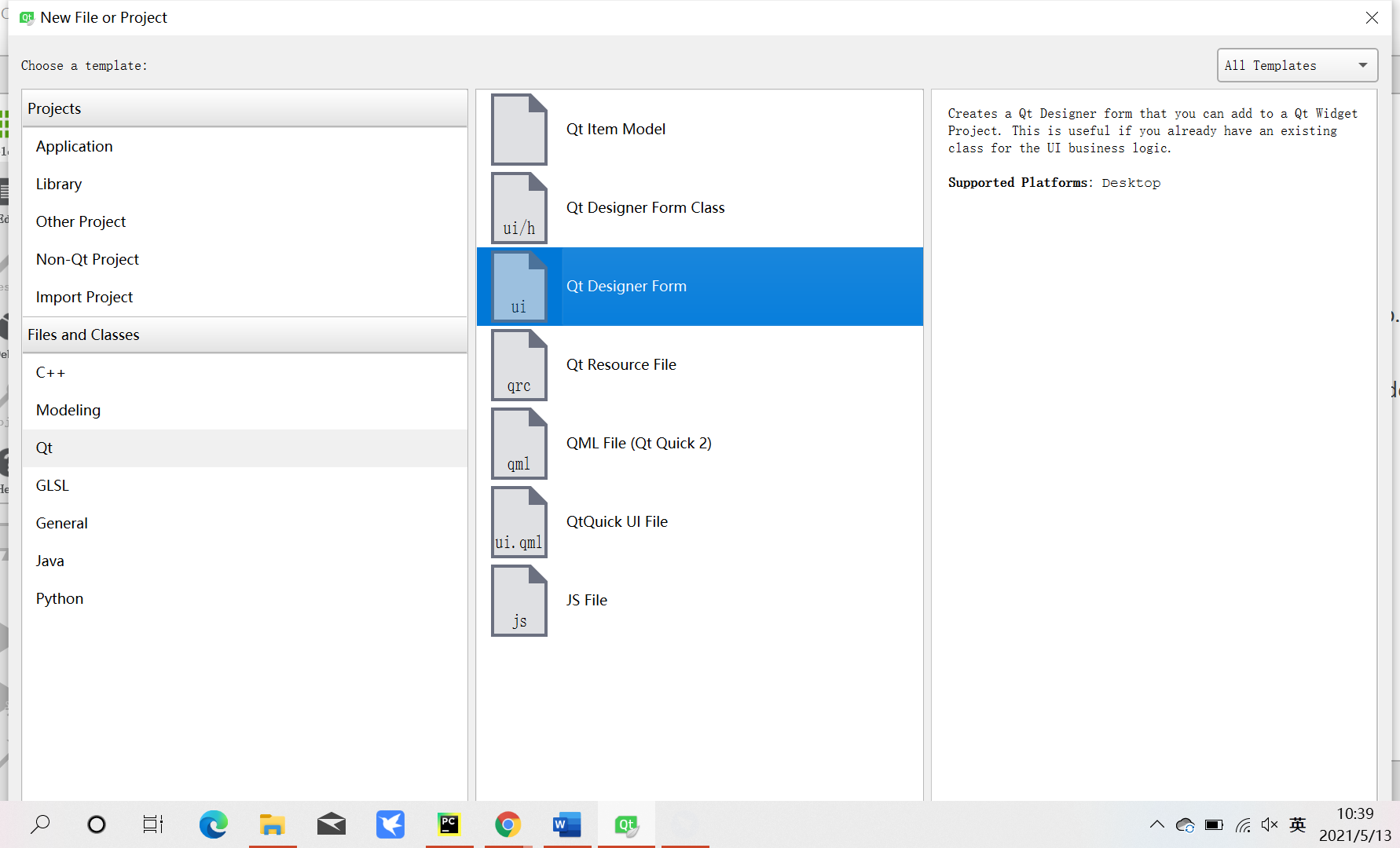
b. 在上图的对话框中点击“Choose...”按钮后,出现如下图所示的窗体模板选择界面。窗体模板主要有以下3种。
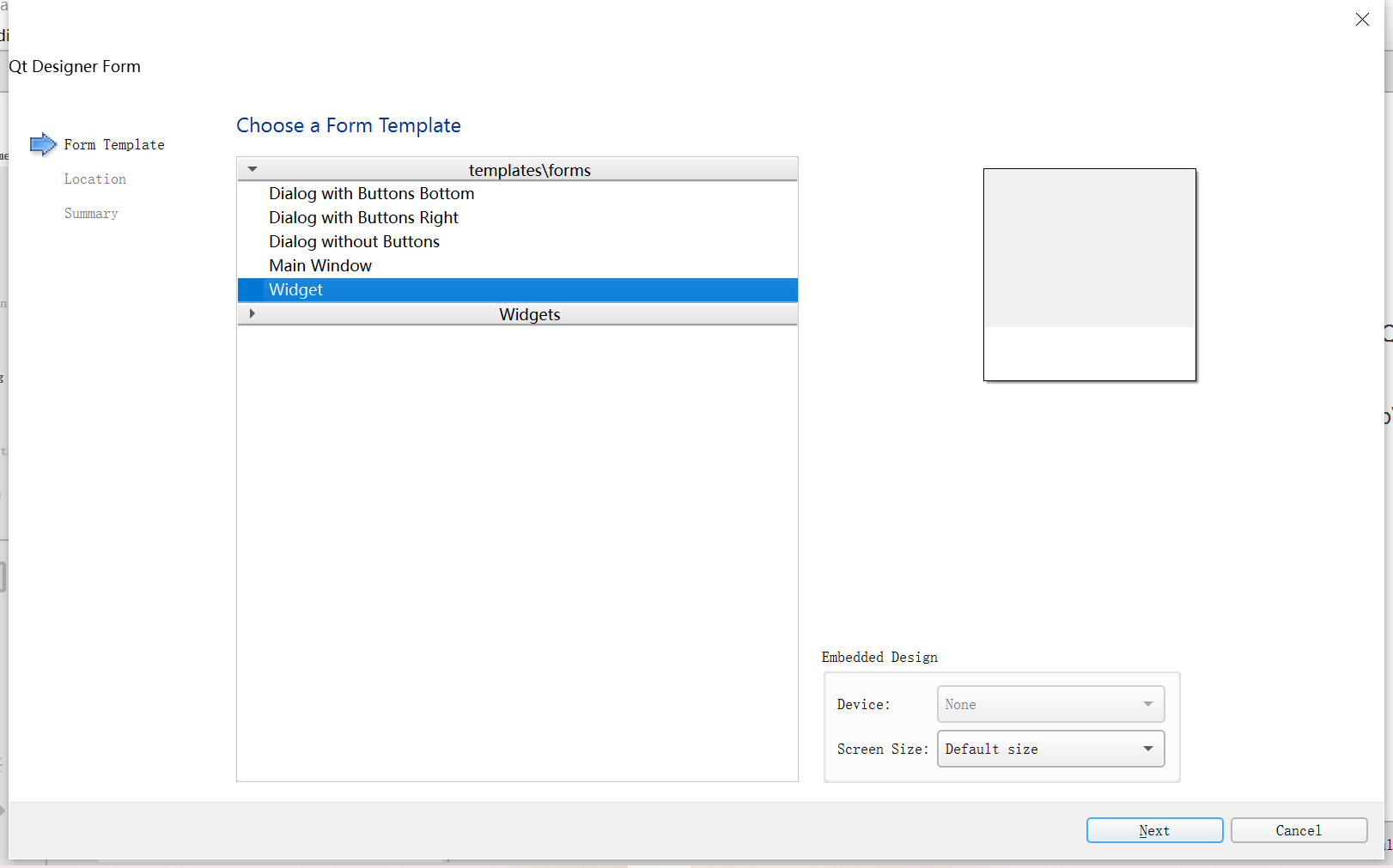
- Dialog模板,基于QDialog类的窗体,具有一般对话框的特性,如可以模态显示、具有返回值等。
- Main Window模板,基于QMainWindow类的窗体,具有主窗口的特性,窗口上有主菜单栏、工具栏、状态栏等。
- Widget模板,基于QWidget类的窗体。QWidget类是所有界面组件的基类,如QLabel、QPushButton等界面组件都是从QWidget类继承而来的。QWidget类也是QDialog和QMainWindow的父类,基于QWidget类创建的窗体可以作为独立的窗口运行,也可以嵌入到其他界面组件内显示。
c.在图上的界面上选择Widget模板。点击“Next”按钮后,在出现的对话框里设置文件名为FormHello.ui(命名规范),文件保存到Demo2_2的目录下,再根据向导提示完成创建即可。创建了窗体后就可以在Qt Creator内置的UI Designer里可视化设计窗体,图是在窗体上放置了标签和按钮,并设置好各种属性后的界面。
提示 一般情况下,保存的.ui文件名与窗体的objectName名称一致,这样通过文件名就可以直接知道窗体的名称。
- 用工具软件pyuic5将窗体文件(.ui文件)转换为Python程序文件。
- 需要使用PyQt5的工具软件pyuic5.exe将这个ui文件编译转换为对应的Python语言程序文件。(因为pyuic5.exe程序位于Python安装目录的Scripts子目录下,,这个路径在安装Python时被自动添加到了系统的PATH环境变量里,所以可以直接执行pyuic5命令。)
- 在外部文件夹新建一个.bat文件:

- 在.bat用记事本打开编辑如下:
echo off
rem 将子目录QtApp下的.ui文件复制到当前目录下
copy.\QtApp\Widget.ui Widget.ui
rem 用pyuic5编译.ui文件
pyuic5 -o ui_Widget.py Widget.ui
- 使用转换后的窗体的Python类构建GUI应用程序。
此时双击uic.bat文件即可自动生成在Qt Creator中创建的可视化UI界面的.py文件: